L'aggiornamento dell'anniversario di Windows 10 include un'impostazione in cui è possibile configurare le ore di utilizzo del dispositivo ("Ore di attività") in modo che Windows Update non riavvii il sistema durante il normale orario di lavoro. Ecco come impostare le ore attive e un'altra impostazione facoltativa "Ora di riavvio personalizzata".
Impostazione delle ore attive e dell'ora di riavvio personalizzata
Apri Impostazioni (WinKey + i), fai clic su "Aggiorna e sicurezza" e fai clic su "Cambia orario di attività".
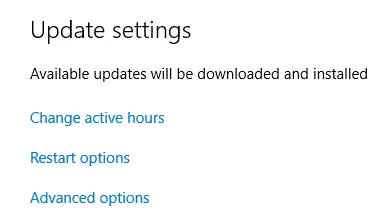
Impostare l'ora di inizio e l'ora di fine e salvare l'impostazione.
L'orario di attività ti consente di sapere quando utilizzi di solito questo dispositivo. Quando è necessario un riavvio per completare l'installazione di un aggiornamento, non riavvieremo automaticamente il dispositivo durante le ore di attività.
Dopo averlo abilitato, il dispositivo non si riavvierà automaticamente dopo gli aggiornamenti durante le ore di attività. Il sistema tenterà di riavviarsi al di fuori dell'orario di attività. Si noti che la durata massima delle ore attive è di 12 ore dall'ora di inizio delle ore attive.
Sostituisci le ore attive impostando "Orario di riavvio personalizzato"
È possibile ignorare le ore attive impostando un orario di riavvio personalizzato ogni volta che è necessario e caso per caso. Utilizzare questa impostazione se non si desidera attendere la fine dell'orario di attività per completare l'installazione degli attuali aggiornamenti in sospeso per i quali è pianificato un riavvio.
Quando è pianificato un riavvio, questa opzione è disponibile per sovrascrivere temporaneamente le ore attive e pianificare un orario personalizzato per completare l'installazione degli aggiornamenti correnti. Assicurati che il tuo dispositivo sia collegato all'orario programmato.
Nella pagina delle impostazioni di Windows Update, fai clic sul collegamento "Opzioni di riavvio". Si apre una pagina in cui è possibile impostare un orario di riavvio personalizzato.
L'uso di un'opzione di ora di riavvio personalizzata sarebbe disattivata se non ci sono aggiornamenti in sospeso o se non è pianificato alcun riavvio.
Le impostazioni di cui sopra ti danno un po' più di controllo su quando WU riavvia il sistema. Tuttavia, sarebbe bello solo se esistesse un'opzione come "Scarica ma non installare" o "Avvisa prima di scaricare gli aggiornamenti", come nelle versioni precedenti di Windows.
Una piccola richiesta: se ti è piaciuto questo post, condividilo?
Una "piccola" condivisione da parte tua sarebbe di grande aiuto per la crescita di questo blog. Alcuni ottimi suggerimenti:- Fissalo!
- Condividilo sul tuo blog preferito + Facebook, Reddit
- Twittalo!